I. Pendahuluan (100 kata)
Microsoft Word 2013, seperti versi-versi sebelumnya, menyediakan fitur fleksibel untuk mengelola footer dokumen. Footer, bagian di bawah setiap halaman, sering digunakan untuk menampilkan informasi penting seperti nomor halaman, tanggal, nama file, atau bahkan logo perusahaan. Kemampuan untuk menyesuaikan footer ini sangat krusial dalam menciptakan dokumen profesional dan terorganisir. Artikel ini akan memandu Anda secara detail melalui berbagai metode untuk mengubah footer di Microsoft Word 2013, mulai dari pengubahan teks sederhana hingga penambahan elemen grafis dan pengaturan format yang lebih kompleks. Baik Anda pengguna pemula maupun yang sudah berpengalaman, panduan ini akan membantu Anda menguasai teknik pengubahan footer dengan efektif.
II. Mengakses Area Footer (150 kata)
Sebelum memulai perubahan, Anda perlu mengakses area footer. Ada beberapa cara untuk melakukannya:
:watermark(/images/watermark_5000_10percent.png,0,0,0):watermark(/images/logo_url.png,-10,-10,0):format(jpeg)/images/overview_image/2968/tmRMs7vXGwoSkQXpfJDkoA_regions-of-head-face_spanish.jpg)
-
Metode 1: Klik ganda di area footer: Cara termudah adalah dengan mengklik ganda di area footer pada halaman yang ingin diubah. Kursor akan secara otomatis berpindah ke area footer, dan Anda dapat mulai mengetik atau mengedit teks yang ada.
-
Metode 2: Menu "Insert": Klik tab "Insert" di ribbon. Di grup "Header & Footer", klik tombol "Footer". Anda akan melihat berbagai pilihan template footer yang sudah tersedia. Pilih salah satu template atau pilih "Edit Footer" untuk mengedit footer kosong.
-
Metode 3: Menu "Design" (dalam mode Header & Footer): Setelah masuk ke mode edit footer (dengan salah satu metode di atas), tab "Design" akan muncul di ribbon. Tab ini menyediakan berbagai pilihan untuk mengatur dan mengedit footer.
Setelah mengakses area footer, Anda siap untuk melakukan perubahan sesuai kebutuhan.
III. Mengubah Teks di Footer (200 kata)
Setelah berada dalam mode edit footer, mengubah teks di footer sangat mudah. Anda cukup:
-
Menghapus teks yang ada: Sorot teks yang ingin dihapus dan tekan tombol "Delete" pada keyboard.
-
Menambahkan teks baru: Ketik teks yang diinginkan langsung ke dalam area footer. Anda dapat menggunakan berbagai fitur format teks seperti bold, italic, underline, dan mengubah ukuran font.
-
Menggunakan fitur "AutoText": Untuk menghemat waktu, Anda dapat menggunakan fitur "AutoText" untuk memasukkan teks yang sering digunakan. Anda dapat membuat entri AutoText baru dengan menyoroti teks, lalu klik kanan dan pilih "Create New Building Block".
-
Menyesuaikan spasi dan paragraf: Gunakan tool bar untuk menyesuaikan spasi antar baris, paragraf, dan indentasi agar tampilan footer lebih rapi dan terbaca.
Ingatlah untuk menjaga agar teks di footer tetap ringkas dan informatif. Hindari penggunaan teks yang terlalu panjang agar tidak mengganggu isi utama dokumen.
IV. Menambahkan Elemen Grafis ke Footer (200 kata)
Selain teks, Anda juga dapat menambahkan elemen grafis ke footer, seperti gambar, logo, atau simbol. Caranya:
-
Klik tab "Insert": Di ribbon, klik tab "Insert".
-
Pilih jenis elemen grafis: Pilih "Pictures" untuk memasukkan gambar dari file komputer Anda, "Shapes" untuk menambahkan bentuk geometri, atau "Online Pictures" untuk mencari gambar dari internet.
-
Sisipkan elemen grafis: Setelah memilih jenis elemen grafis, klik pada area footer untuk menempatkannya. Anda dapat mengubah ukuran dan posisi elemen grafis dengan menyeret sudut atau sisinya.
-
Format elemen grafis: Setelah disisipkan, Anda dapat memformat elemen grafis, seperti mengubah warna, menambahkan efek, atau menambahkan teks alternatif. Klik kanan pada elemen grafis untuk mengakses pilihan format.
Pastikan ukuran dan posisi elemen grafis tidak mengganggu keterbacaan teks di footer. Gunakan elemen grafis secara bijak untuk meningkatkan tampilan footer tanpa membuatnya terlihat berantakan.
V. Menambahkan Nomor Halaman (200 kata)
Nomor halaman adalah elemen footer yang sangat umum digunakan. Untuk menambahkan nomor halaman:
-
Klik tab "Insert": Klik tab "Insert" di ribbon.
-
Klik "Page Number": Di grup "Header & Footer", klik tombol "Page Number".
-
Pilih posisi dan format nomor halaman: Anda akan melihat berbagai pilihan posisi nomor halaman (atas, bawah, tepi halaman). Anda juga dapat memilih format nomor halaman (angka Romawi, huruf, dll.).
-
Mengatur format nomor halaman: Setelah nomor halaman ditambahkan, Anda dapat mengedit formatnya lebih lanjut dengan mengklik kanan pada nomor halaman dan memilih "Page Number Format". Anda dapat mengubah mulai nomor halaman, format angka, dan lain-lain.
Pastikan nomor halaman konsisten dengan gaya dan format keseluruhan dokumen Anda.
VI. Mengatur Footer untuk Beberapa Bagian Dokumen (200 kata)
Dokumen yang panjang seringkali terbagi menjadi beberapa bagian atau seksi. Anda dapat mengatur footer yang berbeda untuk setiap bagian. Caranya:
-
Pisahkan dokumen menjadi bagian: Tempatkan kursor di tempat Anda ingin memisahkan bagian dokumen. Klik tab "Layout", lalu klik "Breaks", dan pilih jenis pemisah bagian yang sesuai (misalnya, "Next Page").
-
Edit footer di setiap bagian: Klik ganda di area footer pada setiap bagian untuk mengeditnya secara terpisah. Anda dapat membuat footer yang berbeda untuk setiap bagian, sesuai dengan kebutuhan.
-
Menggunakan "Link to Previous": Jika Anda ingin footer di beberapa bagian sama, Anda tidak perlu mengeditnya secara manual satu per satu. Klik tombol "Link to Previous" di tab "Design" untuk menghubungkan footer dengan bagian sebelumnya. Dengan demikian, perubahan pada footer di satu bagian akan otomatis diterapkan pada bagian sebelumnya yang terhubung.
VII. Kesimpulan (100 kata)
Mengubah footer di Microsoft Word 2013 merupakan proses yang relatif mudah dan fleksibel. Dengan panduan ini, Anda dapat menyesuaikan footer dokumen Anda dengan berbagai elemen, mulai dari teks sederhana hingga gambar dan nomor halaman. Ingatlah untuk menjaga agar footer tetap ringkas, informatif, dan konsisten dengan gaya keseluruhan dokumen. Dengan keterampilan mengelola footer ini, Anda dapat meningkatkan profesionalitas dan tampilan dokumen Anda secara signifikan. Eksplorasi lebih lanjut pada fitur-fitur tambahan di tab "Design" akan semakin meningkatkan kemampuan Anda dalam mengoptimalkan tampilan footer sesuai kebutuhan.





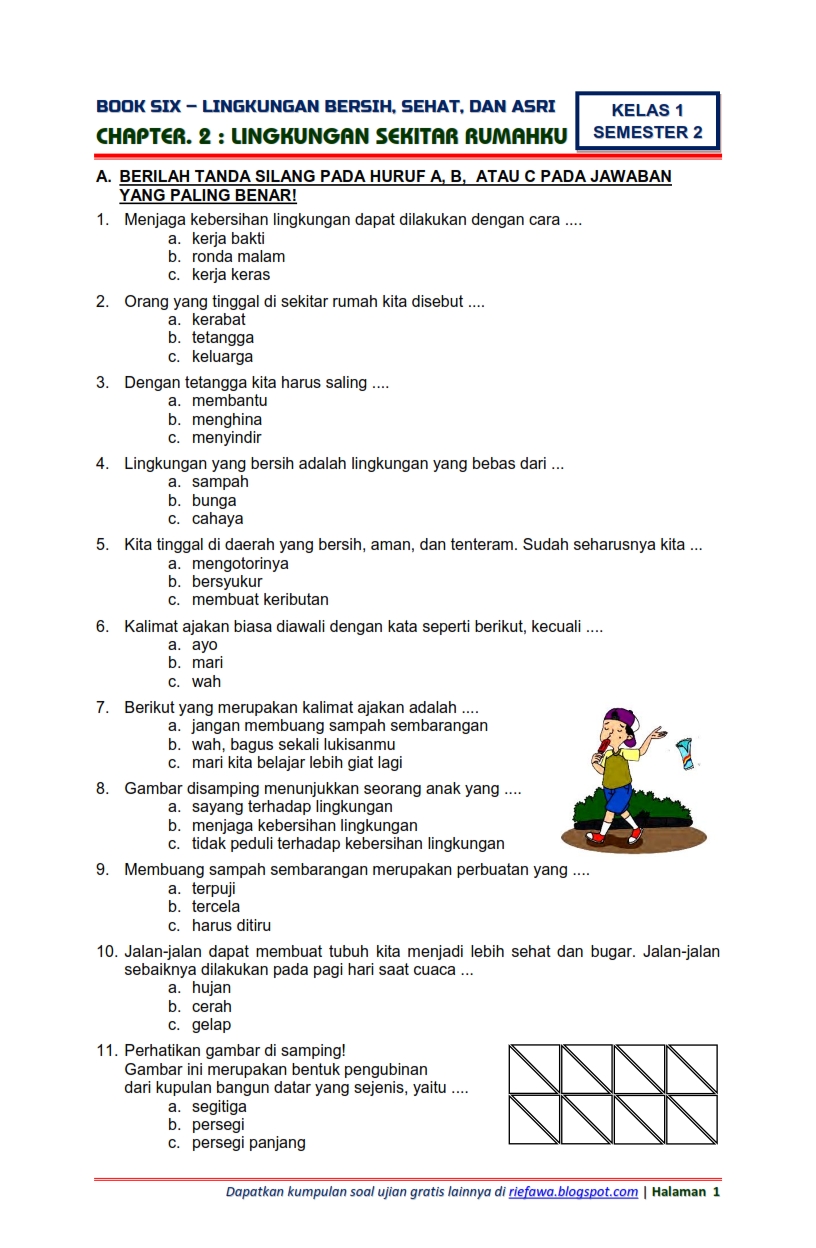
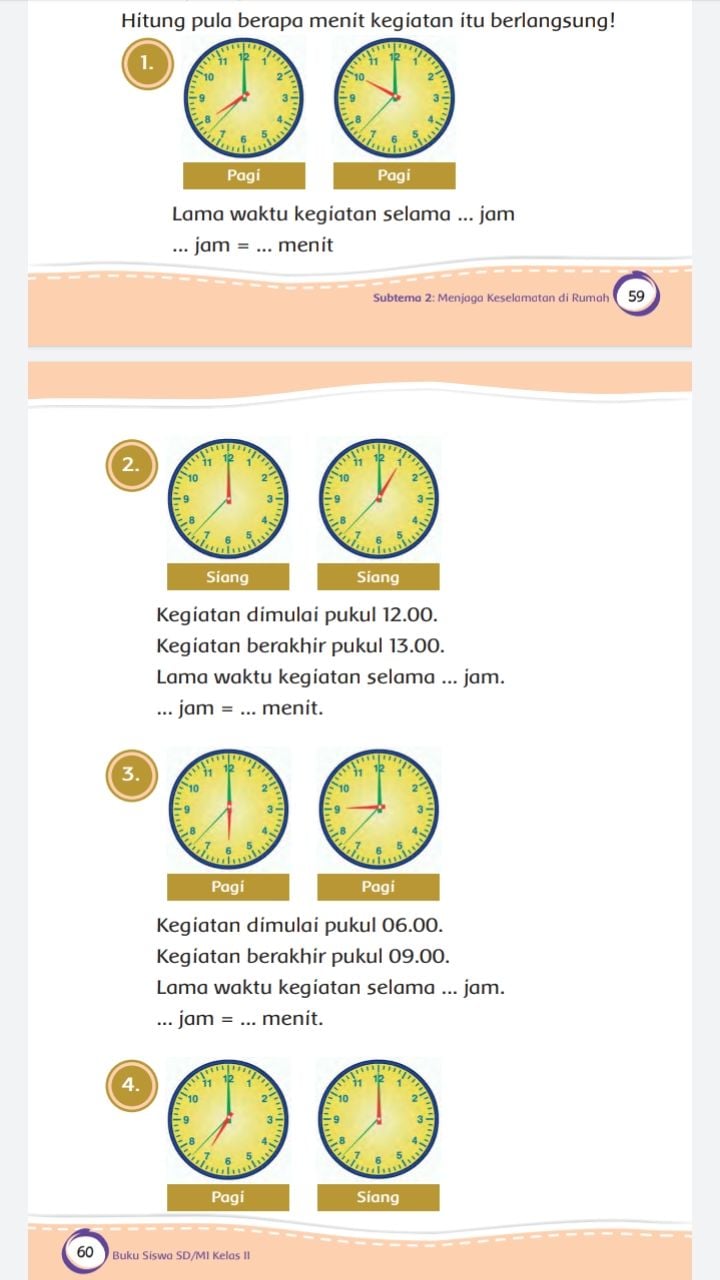
Leave a Reply